Linux自动备份教程:rsnapshot与cron配置详解
时间:2025-08-03 10:34:31 499浏览 收藏
怎么入门文章编程?需要学习哪些知识点?这是新手们刚接触编程时常见的问题;下面golang学习网就来给大家整理分享一些知识点,希望能够给初学者一些帮助。本篇文章就来介绍《Linux自动备份指南:rsnapshot与cron设置》,涉及到,有需要的可以收藏一下
最靠谱的Linux自动化备份方案是结合rsnapshot与cron。① 安装rsnapshot:通过包管理器如apt或dnf安装;② 配置rsnapshot:设置snapshot_root(备份目标路径)、retain(保留策略)和backup(源目录)等核心参数,并用rsnapshot configtest验证配置;③ 设置cron任务:以root权限编辑crontab,添加daily、weekly、monthly等定时任务;④ 利用硬链接机制节省空间:rsnapshot通过硬链接共享未变化文件,仅存储新增和修改内容;⑤ 确保可靠性与安全性:定期验证备份、监控日志、检查磁盘空间、异地存储、设置权限及加密传输;⑥ 处理失败与恢复:查看日志定位问题,手动运行命令排查错误,恢复时选择合适备份点并测试完整性。整套流程实现高效、可靠、自动化的数据保护体系。
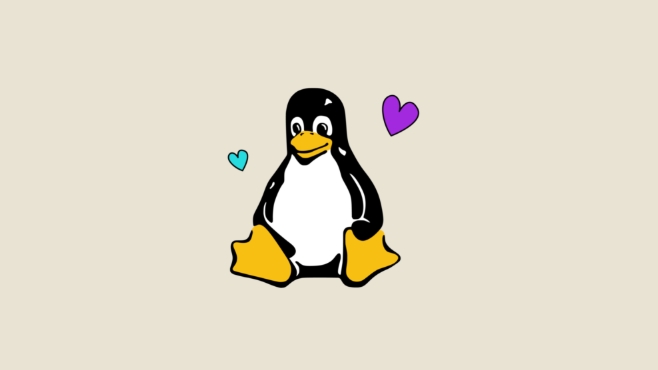
Linux上实现数据备份的自动化,最靠谱也最常用的方式,就是将rsnapshot这个强大的快照工具与cron任务调度器结合起来。这套组合能让你几乎“设置一次,高枕无忧”,它不仅能自动完成周期性备份,还能高效管理存储空间,即便不小心删错了文件,也能轻松找回多个历史版本。

解决方案
说实话,Linux上的数据备份自动化,核心就是把rsnapshot和cron这对老搭档用好。rsnapshot是一个基于rsync的工具,但它最厉害的地方在于能够创建类似快照的备份,通过硬链接(hard links)的方式,让多个备份看起来都是完整拷贝,但实际上只存储了新文件和修改过的文件,极大地节省了磁盘空间。而cron,就是那个按时执行任务的幕后英雄。
要搞定这事儿,大致分几步:
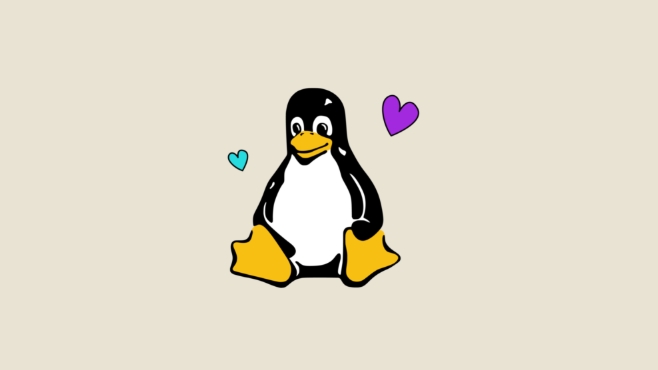
安装
rsnapshot大多数Linux发行版都能通过包管理器直接安装。比如:sudo apt update sudo apt install rsnapshot # Debian/Ubuntu sudo dnf install rsnapshot # Fedora/RHEL/CentOS
配置
rsnapshot这是关键一步。rsnapshot的配置文件通常在/etc/rsnapshot.conf。你需要用root权限编辑它。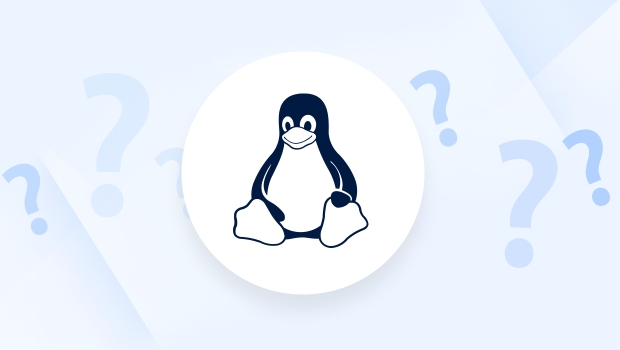
sudo nano /etc/rsnapshot.conf
配置文件的内容比较多,但有几个核心点你必须得改:
snapshot_root /path/to/your/backup/destination/这个是你备份文件的存放位置,比如/mnt/backup_drive/rsnapshot。确保这个目录有足够的空间,并且权限正确。interval设置备份间隔和保留数量。rsnapshot支持多个间隔,比如hourly、daily、weekly、monthly。它会依次轮换。 比如,如果你想每天备份一次,保留7个每日备份,4个每周备份,12个每月备份,可以这样设置:retain daily 7 retain weekly 4 retain monthly 12
backup指定要备份的源目录。这是最重要的部分,格式是backup /source/directory/ destination_label/。 举个例子,我想备份/home/myuser和/var/www:backup /home/myuser/ localhost/ backup /var/www/ localhost/
localhost/只是一个标签,你可以自定义,比如my_server/。exclude排除不需要备份的文件或目录。这对于避免备份临时文件、缓存或者大文件(比如虚拟机镜像)非常有用。exclude /tmp/ exclude *.log exclude /var/cache/
- 其他一些选项,比如
cmd_rsync、ssh_args等,如果你要备份远程服务器,可能需要调整。但对于本地备份,默认通常就够了。
配置完成后,可以先用
rsnapshot configtest命令检查配置文件语法是否有错。sudo rsnapshot configtest
然后可以尝试一次手动运行,看看效果:
sudo rsnapshot daily
这会创建第一个
daily.0备份。设置
cron任务 最后一步就是让cron来定时执行rsnapshot命令。 打开root用户的crontab(因为rsnapshot通常需要root权限来访问所有文件):sudo crontab -e
在文件末尾添加你的调度任务。例如:
- 每天凌晨2点执行
daily备份:0 2 * * * /usr/bin/rsnapshot daily
- 每周日凌晨3点执行
weekly备份:0 3 * * 0 /usr/bin/rsnapshot weekly
- 每月1号凌晨4点执行
monthly备份:0 4 1 * * /usr/bin/rsnapshot monthly
保存并退出
crontab编辑器。这样,你的Linux系统就会按照你设定的时间自动执行备份任务了。
- 每天凌晨2点执行
rsnapshot的工作原理是什么?它如何节省存储空间?
rsnapshot之所以能高效地节省存储空间,其核心秘密在于它巧妙地运用了硬链接(hard links)。这玩意儿有点意思,它不像传统的复制,每次都把所有数据再来一遍。
当你第一次运行rsnapshot(比如rsnapshot daily),它会使用rsync把源目录下的所有文件完整地复制到备份目录,并命名为daily.0。这看起来跟普通的备份没啥两样,对吧?
但关键在于第二次及以后的备份。假设第二天再次运行rsnapshot daily:
rsnapshot会先把前一天的daily.0目录重命名为daily.1。- 接着,它会创建一个新的空目录
daily.0。 - 然后,它会把
daily.1中的所有文件硬链接到新的daily.0目录中。记住,硬链接不是复制文件,它只是创建了一个指向同一个文件数据的“指针”。所以,这时候daily.0和daily.1里面的文件内容是完全一样的,但它们并不占用双份空间。 - 最后,
rsnapshot会再次使用rsync,将源目录与新的daily.0进行同步。rsync只会传输那些在源目录中新增或修改过的文件。这些新文件或修改过的文件会被真正地写入到daily.0中,覆盖掉(或添加到)相应的硬链接。而那些没有变化的文件,依然通过硬链接指向daily.1中的原始数据块。
所以,最终的结果就是:
daily.0看起来是一个完整的、最新的备份。daily.1看起来是前一天的完整备份。- 实际上,它们共享了大量未修改的文件数据。只有那些在两次备份之间发生变化的文件,才会在磁盘上占用额外的空间。
这种机制使得rsnapshot能够提供多个时间点的完整备份视图,同时又极大地减少了实际占用的存储空间。对于系统管理员来说,这简直是福音,因为它既提供了恢复的灵活性,又避免了备份存储爆炸式增长的问题。
如何确保备份的可靠性和安全性?
光是自动化备份还不够,备份的可靠性和安全性才是真正考验你运维功力的地方。毕竟,备份的最终目的是为了在灾难发生时能派上用场。
可靠性方面:
- 定期验证备份内容:
这是最容易被忽视,但也是最重要的一步。备份跑得欢不代表数据就安全了。时不时地,挑一个备份点(比如
daily.1或weekly.0),尝试恢复其中几个关键文件到另一个临时目录,看看文件是否完整、可读。我个人就遇到过备份程序跑得好好的,结果备份盘满了,或者权限不对,导致备份文件是空的或者损坏的。别等到真出事了才发现备份是个“假把式”。 - 监控
cron任务的执行结果:cron任务执行后,如果配置得当,它的标准输出和错误输出会通过邮件发送给crontab的所有者(通常是root)。确保这些邮件能被收到并及时查看。或者,你也可以在rsnapshot命令后面加上>> /var/log/rsnapshot.log 2>&1,把日志输出到指定文件,然后定期检查这个日志文件。 - 关注磁盘空间:
备份目录的磁盘空间不足是导致备份失败的常见原因。你可以用
df -h命令定期检查备份盘的使用情况,或者设置监控告警。rsnapshot虽然省空间,但随着时间推移,数据总量还是会增长的。 - 异地存储:
如果你的服务器和备份盘都在同一个机房,甚至同一个物理服务器上,那一旦机房着火、服务器被盗,你的备份就跟着一起玩完了。所以,把最重要的备份(比如
monthly.0或weekly.0)定期同步到异地存储(比如另一个数据中心、云存储服务,或者干脆用硬盘拷贝出来带走)是很有必要的。
安全性方面:
- 备份目录的权限:
确保
snapshot_root目录的权限设置得当,只有授权的用户(通常是root)才能读写。避免不必要的用户能访问到这些敏感数据。 - 备份数据的加密:
如果你的备份数据包含敏感信息,并且备份目标是共享存储或你无法完全信任的外部介质,考虑对备份盘或备份数据本身进行加密(比如使用LUKS对整个分区加密,或者用
gpg加密特定文件)。这样即使备份介质丢失,数据也不会轻易泄露。 - 远程备份的传输安全:
如果你通过网络进行远程备份,确保使用SSH等加密协议传输数据。
rsnapshot底层使用rsync,而rsync通过SSH传输数据是其标准功能,非常安全。避免使用FTP等不加密的协议。 - 最小权限原则:
如果可能,为备份任务创建一个专门的用户,并只赋予它备份所需的最小权限。虽然
rsnapshot通常需要root权限才能读取所有文件,但如果你的备份需求相对简单,可以考虑非root用户配合sudo规则来限制其权限范围。
备份是保障业务连续性的最后一道防线,对待它,再怎么谨慎都不为过。
遇到备份失败或数据丢失时,应该如何处理?
即便自动化做得再好,总有那么些意想不到的情况会发生,比如备份失败,或者最糟糕的——数据真的丢了,需要从备份中恢复。这时候,保持冷静,按步骤来处理,往往能事半功倍。
处理备份失败:
- 检查
cron日志或邮件通知: 当cron任务执行失败时,它通常会把错误信息发送给crontab所有者的邮箱。这是你首先要检查的地方。如果邮件没收到,或者没配置,那就去检查rsnapshot配置的日志文件路径(如果你有配置),或者系统日志(journalctl -u cron或/var/log/syslog)。 - 手动运行并观察输出:
直接在终端以root权限手动运行你
crontab中配置的rsnapshot命令,比如sudo rsnapshot daily。观察命令的输出,它会告诉你具体在哪里出了问题。常见的错误包括:- 磁盘空间不足:
No space left on device。这是最常见的。 - 权限问题:
Permission denied。备份源目录或目标目录的权限不正确。 - 配置文件错误:
rsnapshot configtest能帮你提前发现。 rsync错误:底层rsync传输失败,可能是网络问题(远程备份)、文件锁、或者源文件损坏。
- 磁盘空间不足:
- 检查
rsnapshot配置: 确认snapshot_root路径是否正确,是否存在,以及backup行指定的源目录是否存在且可读。 - 排查环境问题:
如果
cron环境和你的shell环境不同,可能会导致问题。比如PATH变量不包含rsnapshot或rsync的路径。在crontab文件开头加上PATH=/usr/local/sbin:/usr/local/bin:/usr/sbin:/usr/bin:/sbin:/bin通常能解决这类问题。
处理数据丢失与恢复:
- 定位丢失数据: 明确丢失了哪些文件或目录,以及大概是什么时候丢失的。这有助于你选择最合适的备份点。
- 选择恢复点:
进入你的
snapshot_root目录,你会看到类似daily.0、daily.1、weekly.0这样的目录。daily.0是最新的一次备份,daily.1是前一天的,以此类推。选择一个你确定数据还在的最近的备份点。 比如,如果你发现今天上午丢失了数据,而昨天的备份是完整的,你就应该进入daily.1目录。cd /path/to/your/backup/destination/daily.1/localhost/home/myuser/
(这里的
localhost/home/myuser/是根据你rsnapshot.conf中的backup标签和源路径来的。) - 恢复文件或目录:
找到你需要恢复的文件或目录后,直接用
cp命令将其复制回原始位置。cp -a /path/to/your/backup/destination/daily.1/localhost/home/myuser/lost_file.txt /home/myuser/
使用
-a参数可以保留文件的权限、时间戳等属性。 如果你要恢复一个目录,记得加上-r参数(或直接用-a)。cp -a /path/to/your/backup/destination/daily.1/localhost/home/myuser/lost_dir/ /home/myuser/
注意: 恢复前,最好先确认目标位置没有同名文件,或者你确定要覆盖它。如果担心覆盖,可以先恢复到一个临时目录,检查无误后再移动过去。
- 测试恢复: 恢复完成后,立即验证恢复的文件是否完整、可用。比如,如果是数据库文件,尝试启动数据库;如果是网站文件,尝试访问网站。
记住,备份的价值不在于它能跑起来,而在于它能在关键时刻让你找回数据。所以,定期测试恢复流程,就像消防演习一样,是确保你真的有“灭火器”的关键。
今天关于《Linux自动备份教程:rsnapshot与cron配置详解》的内容介绍就到此结束,如果有什么疑问或者建议,可以在golang学习网公众号下多多回复交流;文中若有不正之处,也希望回复留言以告知!
-
501 收藏
-
501 收藏
-
501 收藏
-
501 收藏
-
501 收藏
-
102 收藏
-
169 收藏
-
437 收藏
-
376 收藏
-
168 收藏
-
177 收藏
-
400 收藏
-
261 收藏
-
269 收藏
-
464 收藏
-
118 收藏
-
233 收藏
-

- 前端进阶之JavaScript设计模式
- 设计模式是开发人员在软件开发过程中面临一般问题时的解决方案,代表了最佳的实践。本课程的主打内容包括JS常见设计模式以及具体应用场景,打造一站式知识长龙服务,适合有JS基础的同学学习。
- 立即学习 543次学习
-

- GO语言核心编程课程
- 本课程采用真实案例,全面具体可落地,从理论到实践,一步一步将GO核心编程技术、编程思想、底层实现融会贯通,使学习者贴近时代脉搏,做IT互联网时代的弄潮儿。
- 立即学习 516次学习
-

- 简单聊聊mysql8与网络通信
- 如有问题加微信:Le-studyg;在课程中,我们将首先介绍MySQL8的新特性,包括性能优化、安全增强、新数据类型等,帮助学生快速熟悉MySQL8的最新功能。接着,我们将深入解析MySQL的网络通信机制,包括协议、连接管理、数据传输等,让
- 立即学习 500次学习
-

- JavaScript正则表达式基础与实战
- 在任何一门编程语言中,正则表达式,都是一项重要的知识,它提供了高效的字符串匹配与捕获机制,可以极大的简化程序设计。
- 立即学习 487次学习
-

- 从零制作响应式网站—Grid布局
- 本系列教程将展示从零制作一个假想的网络科技公司官网,分为导航,轮播,关于我们,成功案例,服务流程,团队介绍,数据部分,公司动态,底部信息等内容区块。网站整体采用CSSGrid布局,支持响应式,有流畅过渡和展现动画。
- 立即学习 485次学习
